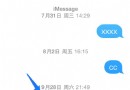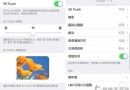將iPhone的照片同步到Apple Watch上的方法
編輯:關於IOS教程
將iPhone的照片同步到Apple Watch上的方法。在今天的蘋果手表Apple Watch使用教程中,我們將給大家分享的是將iPhone中的照片同步到Apple Watch上的方法。下面,就一起來看看具體的教程內容!
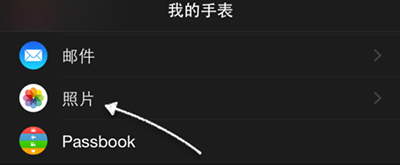
Apple Watch
首先請在 iPhone 上打開 Apple Watch 應用;
接著在“我的手表”欄目裡,找到“照片”一欄,點擊進入。
隨後可以看到當前 Apple Watch 上的照片設置,在這裡可以看到系統默認的同步相冊是“個人收藏 ”,如圖所示
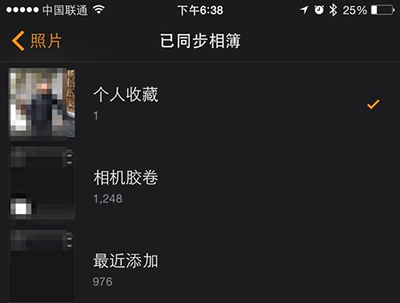
Apple Watch
如果你想同步不同的相冊,可以點擊進行修改。不過由於 Apple Watch 對圖片的同步容量大小有限制,所以建議不要選擇如“相機膠卷”之類的相冊,因為這裡面的照片太多了。
此外,在個界面裡我們可以手動更改照片上傳容量的大小,默認是15MB。
系統最多可以讓我們選擇同步 500 張照片,即75MB 大小。
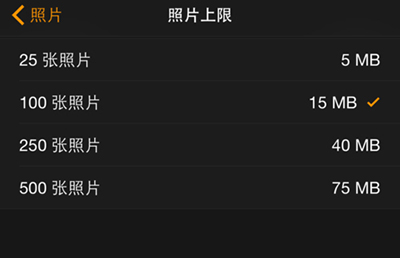
Apple Watch
我這裡還是以系統默認的同步的“個人收藏”相冊為例,接下來在 iPhone 上打開相片應用。如下圖所示,如果想把一張照片同步上傳到 Apple Watch 手表上的話,我們可以點擊底部的“收藏”圖標,這樣就可以自動上傳到手表中了。
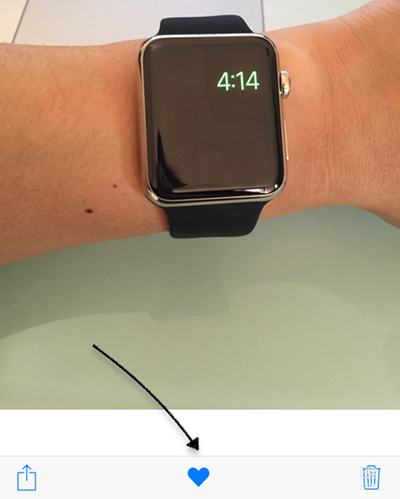
Apple Watch
接下來我們返回手表上,打開照片應用,可以看到這張圖片已經同步過來了。
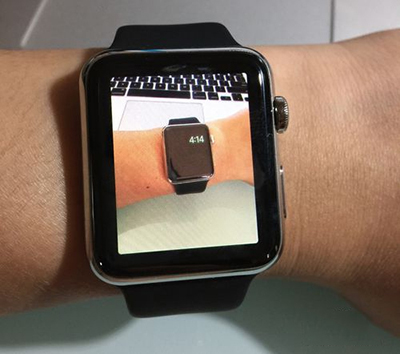
相關文章
+- iOS獲得以後裝備型號等信息(全)包括iPhone7和iPhone7P
- xcode8提交ipa掉敗沒法構建版本成績的處理計劃
- Objective-C 代碼與Javascript 代碼互相挪用實例
- iOS開辟之UIPickerView完成城市選擇器的步調詳解
- iPhone/iPad開辟經由過程LocalNotification完成iOS准時當地推送功效
- iOS開辟之用javascript挪用oc辦法而非url
- iOS App中挪用iPhone各類感應器的辦法總結
- 實例講授iOS中的UIPageViewController翻頁視圖掌握器
- iOS中應用JSPatch框架使Objective-C與JavaScript代碼交互
- iOS中治理剪切板的UIPasteboard粘貼板類用法詳解
- iOS App開辟中的UIPageControl分頁控件應用小結
- 詳解iOS App中UIPickerView轉動選擇欄的添加辦法
- iOS App中UIPickerView選擇欄控件的應用實例解析
- 實例講授iOS運用開辟中UIPickerView轉動選擇欄的用法
- iOS開辟中UIPopoverController的應用詳解